【Zapier】指定した日が来たらGoogle Tasksにタスクを登録する(Wunderlist利用版)
スマートフォン向けアプリも完全無料で利用できる「Wunderlist」を使って、「指定した日が来たらGoogleタスクに予定を登録する」Zapierレシピ(Zap)を作成します。
作成の経緯は→【IFTTT】指定した日が来たら、Google Tasksにタスクを登録するレシピ(iOS利用版)【Zapier】
前準備
まず、Wunderlistの登録を行います。

6 Wunderkinder
ジャンル: 仕事効率化 - ビジネス
リリース日: 2010-12-09
価格: 0円

posted with sticky on 2015.7.4
Wunderlistのアプリをダウンロードしたら、名前(ユーザー名)とメールアドレス、パスワードを登録して新規アカウントを作成します(登録済みの場合は省略)。
アカウントを作成したら、下の「+」アイコンをタップして、レシピ専用の新規リストを作成します。
リストを作ったら、ついでにテスト用のタスクを登録しておきます。日時指定はいりません。
ここまで終えたら、Zapierのレシピを作成します。
Zap作成
Zapierにログインし、「MAKE A ZAP!」から新規Zapの作成を行います。
(1) Choose a trigger and action
Trigger: Wunderlist > Task Completed
Action: Google Tasks > New Task
をそれぞれ選択します。
(2) (3) Select a Wunderlist account / Select a Google Tasks account
Zapに使用するWunderlist/Google Tasksアカウントの選択または新規連携を行います。
(4) Filter Wunderlist triggers
前準備の段階で作成しておいたWunderlistのリスト名を選択します。
(5) Match up Wunderlist Tasks to Google Tasks Task
「Task List」には新規タスクを登録したいGoogleタスクのリスト名を選択、「Title」には{{Title}}を入力します。
(6) Test this Zap
ここで、先ほど作成しておいたテスト用のタスクにチェックを入れ、「完了済み」にします。
その後、「Test Wunderlist Trigger」をクリック。
サンプルが表示されたら(表示されない場合は時間を置いて再度クリック)、「Test Zap with this sample」をクリックします。
Googleタスクに新規タスクが追加されていたらテスト成功です。
今後、Googleタスクに予約登録したいタスクがある場合、「Wunderlistにリマインダー付き登録」→「通知が来たら完了済みにする」ことで、指定日にGoogleタスクにタスクを登録できるようになります。
前回つくったiOSのリマインダーを利用するバージョンではバックグラウンドで「IF」アプリが起動している必要がありましたが、今回のWunderlistバージョンはネットに繋がってさえいれば問題無く動作します。Wunderlistに登録する手間を惜しまなければこちらのほうが安定して利用できるかと思います。








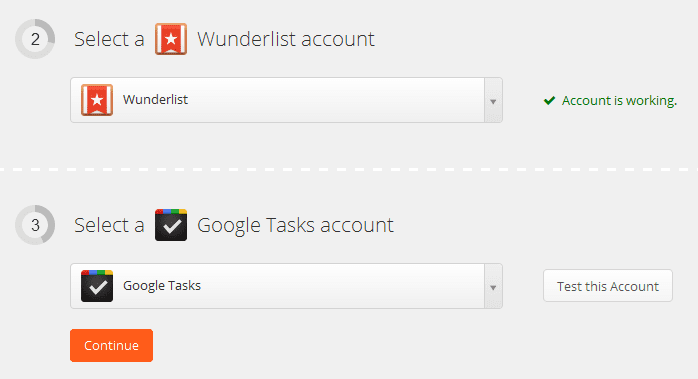












0 コメント:
コメントを投稿